Instalarea 2 CMS joomla
Azi am deschis blog-ul meu pe o secțiune nouă, care se va concentra pe CMS Joomla. Și prima lecție, vom instala Joomla 2.5 pe serverul local Denver. Pentru a continua cu instalarea trebuie să descărcați CMS Joomla 2.5. Puteți descărca de mai multe locuri de pe site-ul oficial Joomla.org, precum și cu sprijinul site-urilor și a utilizatorilor români Joomla.ru Jooomlaportal.ru. Deci, vă decideți unde va descărca eliberarea, de fapt, nu există nici o diferență.
Odată ce ați descărcat fișierul în CMS Joomla, puteți trece la instalarea pe un server local Denwer, sper că îl ai deja instalat.
Du-te la folderul de disc local C / WebSerwers / home /, creați există un folder numit Conecteaza-te cu Facebook joomla, de fapt, este ceea ce numim acest dosar nu există nici o diferență, puteți alege un alt nume, dar în acest tutorial, eu încă sfătuiesc să rămânem la mine clar . Apoi, creați un folder în următorul folder cu nazvaeniem www, apoi copiați descarcat doar joomla 2.5 de presă și mutați-l în folderul www, atunci ar trebui să despachetați. Ar trebui să aibă următoarele calea C / WebSerwers / home / joomla / www / fișiere Joomla. Acum, toate fișierele sunt gata, puteți începe instalarea.
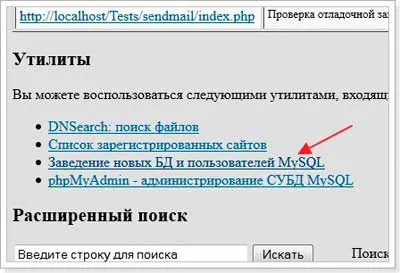
După aceea trebuie să avem un utilizator și baza de date:
Administrator Password MySQL: este gol
- Baza de date Nume: Joomla
- ID utilizator: Joomla
- Parola 1234
- Parola: 1234
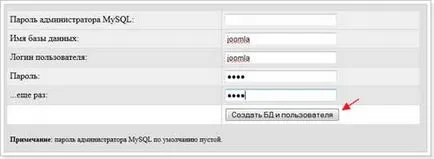
Selectarea limbii. Primul pas în instalarea este de a alege limba, de fapt, nu este nevoie să atingeți nimic, limba română este selectată în mod prestabilit, faceți clic pe butonul de mai jos.
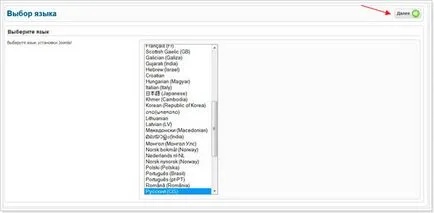
Inspecția inițială. În această etapă este necesară pentru a verifica pe modul în care serverul dvs. îndeplinește cerințele de la CMS Joomla. Dacă fereastra de sus „, va fi de cel puțin un test de răspuns negativ înseamnă că serverul nu îndeplinește cerințele de sistem, și v-ar anula mai bine instalarea sau să configurați un server, și apoi să continue, cu toate acestea, la toate Denver trebuie să se conformeze, astfel încât faceți clic pe butonul de mai jos.
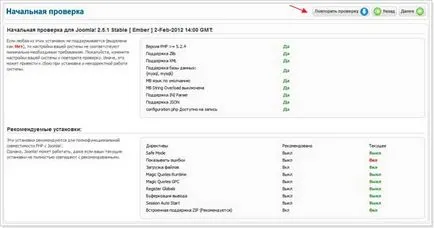
Următorul pas este de a citi licența și faceți clic pe Următorul.
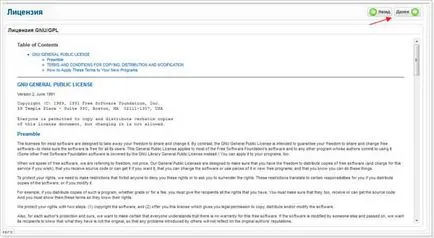
Următorul pas este de a stabili o conexiune la baza de date.
- Baza de date Tip: Aceasta este, de obicei, „MySQLi“
- Numele serverului de baze de date: Aceasta este de obicei „localhost“
- Utilizator: joomla
- Parola 1234
- Numele bazei de date: joomla
- Tabelul prefix: nu mai e nimic la atingere.
Click pe butonul de mai jos.
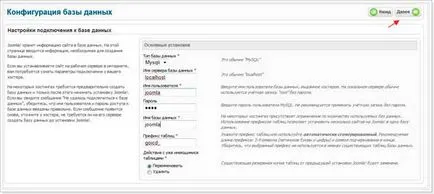
configurare FTP. Pe serverul local, puteți sări peste acest pas. Click pe butonul de mai jos.

Configurarea site-ului. Acesta este ultimul pas al instalării.
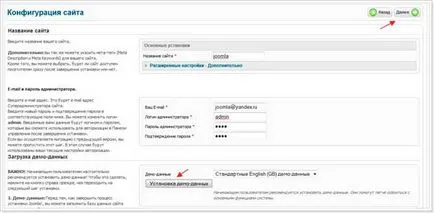
Vă felicit, ați instalat CMS Joomla 2.5. Acum, trebuie doar să ștergeți fișierul de instalare, pentru acest lucru aveți nevoie doar să faceți clic pe butonul „Delete directorul de instalare», după care vă puteți merge și a vedea modul în care site-ul dvs. sau să panoul de administrator.
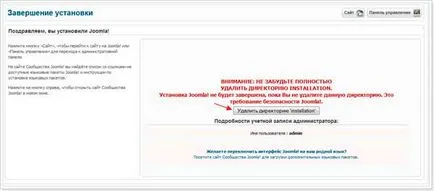
Astăzi ai învățat site-ul ustanvlivat pe Joomla, după cum se poate vedea nimic complicat, instalarea unui hosting virtual este aproape nici diferit de instalarea pe un server local. Cel mai potrivit pentru incepatori, low-cost și de înaltă calitate hosting procrea. lunar de închiriere numai 125 de ruble, blog-ul meu este de lucru pe ea, tot timpul fără probleme uitam, așa că am sfătui pe toți. Cine sunt prea leneși pentru a instala poate fi în panoul de control ce gazduieste pentru a utiliza funcțiile instala aplicații, și alegeți din toate motoarele oferite Joomla.
Bună ziua, vă rugăm să-mi spui cum să rezolve problema mea.
Generalul a încercat să pună QuickStart șablonul la un număr de servere locale (pe Denwer # „este, în special), dar rezultatul este același: Joomla este instalat și rulează, dar nu există date proces, nici un șablon nu este instalat.
Petreceți aceleași acțiuni pe un server virtual, funcționează și este instalat.
Deja că pur și simplu nu a încercat, în cazul în care pișcă de pantofi nu crezi?
Joomla 2.5.4 Template versiunea pe Win 7 SP1 x86